Azure 리소스를 효과적으로 구성
클라우드 기반 리소스를 구성하여 워크로드와 관련된 비용을 보호, 관리 및 추적합니다. 리소스를 구성하려면 관리 그룹 계층 구조를 정의하고, 명명 규칙을 고려 및 따르고, 리소스 태그 지정을 적용합니다.
관리 수준 및 계층 구조
Azure는 관리 그룹, 구독, 리소스 그룹 및 리소스의 네 가지 관리 수준을 제공합니다. 다음 다이어그램에서는 이러한 수준 간의 관계를 보여 줍니다.
관리 계층 구조 수준의 관계를 보여 주는 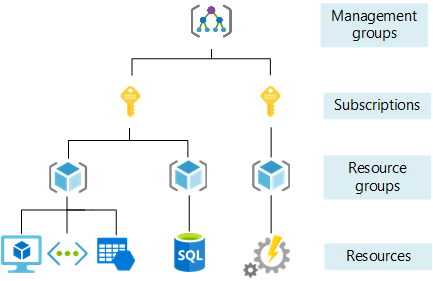
관리 그룹은 여러 구독에 대한 액세스, 정책 및 규정 준수를 관리하는 데 도움이 됩니다. 관리 그룹의 모든 구독은 관리 그룹에 적용되는 조건을 자동으로 상속합니다.
구독은 사용자 계정과 그들이 만든 리소스를 논리적으로 연결합니다. 각 구독에는 만들고 사용할 수 있는 리소스의 양에 대한 제한 또는 할당량이 있습니다. 조직은 구독을 사용하여 사용자, 팀 및 프로젝트에서 만든 비용 및 리소스를 관리할 수 있습니다.
리소스 그룹 가상 머신, 웹앱, 데이터베이스 및 스토리지 계정과 같은 Azure 리소스를 배포하고 관리할 수 있는 논리 컨테이너입니다.
리소스 가상 머신, 스토리지 및 SQL 데이터베이스와 같은 리소스 그룹에서 만들 수 있는 서비스의 인스턴스입니다.
메모
지역 중단의 영향을 이해하고 최소화하려면Azure 지역 선택
참조하세요.
관리 설정 범위
모든 관리 수준에서 정책 및 역할 기반 액세스 제어와 같은 관리 설정을 적용할 수 있습니다. 수준은 설정이 적용되는 정도를 결정합니다. 하위 수준은 상위 수준에서 설정을 상속합니다. 예를 들어 구독에 정책을 적용하는 경우 명시적으로 제외되지 않는 한 해당 정책은 해당 구독의 모든 리소스 그룹 및 리소스에 적용됩니다.
상위 수준에서 중요한 설정을 적용하고 낮은 수준에서 프로젝트별 요구 사항을 적용하는 것부터 시작합니다. 예를 들어 조직의 모든 리소스가 특정 지역에 배포되도록 하려면 허용된 지역을 지정하는 구독에 정책을 적용합니다. 허용된 위치는 조직의 사용자가 새 리소스 그룹 및 리소스를 추가할 때 자동으로 적용됩니다.
팁
관리 그룹을 사용하여 Azure 구독을 구성하고 관리합니다. 구독 수가 증가함에 따라 관리 그룹은 Azure 환경에 중요한 구조를 제공하고 구독을 보다 쉽게 관리할 수 있도록 합니다. 자세한 내용은 관리 그룹 디자인 고려 사항 및 권장 사항참조하세요.
관리 구조 만들기
관리 그룹, 구독 또는 리소스 그룹을 만들려면 Azure Portal로그인합니다.
여러 구독을 관리하는 데 도움이 되는
관리 그룹 만들려면관리 그룹 이동하여만들기선택합니다. 사용자를 리소스와 연결하는 구독 만들려면 구독 이동하여 추가를 선택합니다.
동일한 사용 권한 및 정책을 공유하는 리소스를 보유하는 리소스 그룹 만들려면 다음을 수행합니다.
- 으로 이동하여 리소스 그룹을 만듭니다.
-
리소스 그룹 생성 양식:
- 구독에서 리소스 그룹을 만들 구독을 선택합니다.
- 리소스 그룹새 리소스 그룹의 이름을 입력합니다.
- 지역리소스 그룹을 찾을 지역을 선택합니다.
- 검토 +만들기를 선택하고 검토가 통과한 후 만들기선택합니다.
메모
프로그래밍 방식으로 리소스를 만들 수도 있습니다. 예를 들어 프로그래밍 방식으로 Azure 구독 만들고
Azure PowerShell 사용하여 관리 그룹 만들기를참조하세요.
작업
관리 그룹, 구독 또는 리소스 그룹을 만들려면 Azure Portal로그인합니다.
여러 구독을 관리하는 데 도움이 되는
관리 그룹 만들려면관리 그룹 이동하여만들기선택합니다. 사용자를 리소스와 연결하는 구독 만들려면 구독 이동하여 추가를 선택합니다.
메모
프로그래밍 방식으로 구독을 만들 수도 있습니다. 자세한 내용은 프로그래밍 방식으로 Azure 구독 만들기
참조하세요. 동일한 사용 권한 및 정책을 공유하는 리소스를 보유하는 리소스 그룹 만들려면 다음을 수행합니다.
- 리소스 그룹으로 이동하여 만듭니다.
-
리소스 그룹 만들기 양식:
- 구독리소스 그룹을 만들 구독을 선택합니다.
- 리소스 그룹새 리소스 그룹의 이름을 입력합니다.
- 지역리소스 그룹을 찾을 지역을 선택합니다.
- 검토 +만들기를 선택하고 검토가 통과한 후 만들기선택합니다.
명명 규칙
좋은 명명 표준은 Azure Portal, 청구 문 및 자동화 스크립트에서 리소스를 식별하는 데 도움이 됩니다. 명명 전략에는 리소스 이름에 비즈니스 및 운영 세부 정보가 포함되어야 합니다.
- 비즈니스 세부 정보에는 팀을 식별하는 데 필요한 조직 정보가 포함되어야 합니다. 예를 들어
fin,mktg또는corp같은 사업부를 사용할 수 있습니다. - 리소스 종류에 대한
약어에 대한 지침을 따릅니다. - 모든 리소스에 대해 일관된 명명 규칙을 사용합니다. 예를 들어 구독 또는 리소스 그룹, 워크로드 유형, 리소스가 배포되는 환경 및 Azure 지역을 식별하는 접두사를 사용합니다.
- 리소스 이름의 운영 세부 정보에는 IT 및 워크로드 팀에 필요한 정보가 포함되어야 합니다. 리소스 관리에 유용한 워크로드, 애플리케이션, 환경, 중요도 및 기타 정보를 식별하는 세부 정보를 포함합니다.
Azure 표준 및 권장 사항의 이름을 지정하는 방법에 대한 자세한 내용은 Azure 리소스에 대한 명명 및 태그 지정 전략 개발을 참조하세요.
메모
- 하이픈 및 밑줄(
-및_)과 같은 특수 문자를 이름의 첫 번째 또는 마지막 문자로 사용하지 마세요. 이렇게 하면 유효성 검사 규칙이 실패할 수 있습니다. - 태그의 이름은 대/소문자를 구분하지 않습니다.
리소스 태그
태그는 리소스 및 리소스 그룹을 빠르게 식별할 수 있습니다. Azure 리소스에 태그를 적용하여 범주별로 논리적으로 구성합니다. 태그에는 리소스의 연결된 워크로드 또는 애플리케이션, 운영 요구 사항 및 소유권 정보에 대한 컨텍스트가 포함될 수 있습니다.
각 태그는 이름과 값으로 구성됩니다. 예를 들어 환경 이름과 프로덕션 값을 프로덕션의 모든 리소스에 적용할 수 있습니다.
태그를 적용한 후에는 해당 태그 이름과 값이 있는 구독의 모든 리소스를 쉽게 검색할 수 있습니다. 청구 또는 관리를 위해 리소스를 구성할 때 태그를 사용하면 다른 리소스 그룹에서 관련 리소스를 검색하는 데 도움이 될 수 있습니다.
태그에 대한 기타 일반적인 용도는 다음과 같습니다.
- 워크로드 이름: 리소스가 지원하는 워크로드의 이름입니다.
- 데이터 분류: 리소스가 호스트하는 데이터의 민감도입니다.
- 비용 센터: 회계 비용 센터 또는 리소스와 연결된 팀입니다. Microsoft Cost Management 에서, 비용 센터 태그를필터로 적용하여 팀 또는 부서별 사용량에 따른 요금을 보고할 수 있습니다.
- 환경: 리소스가 배포되는 환경(예: 개발, 테스트 또는 프로덕션)입니다.
더 많은 태그 지정 권장 사항 및 예제는 태그 지정 전략정의를 참조하세요.
리소스 태그 적용
리소스 그룹에 하나 이상의 태그를 적용하려면 다음을 수행합니다.
- Azure Portal에서 리소스 그룹 이동하여 리소스 그룹을 선택합니다.
- 페이지 위쪽의 탐색에서 태그 할당을 선택합니다.
- 태그의 이름과 값을 이름 및 값에 입력합니다.
- 더 많은 이름과 값을 입력하거나 저장선택합니다.
리소스 태그 제거
리소스 그룹에서 하나 이상의 태그를 제거하려면 다음을 수행합니다.
- Azure Portal에서
리소스 그룹 으로 이동한 후, 해당 그룹의 줄임표 메뉴를 선택하고태그 편집을 선택합니다. - 제거할 각 태그에 대한 휴지통 아이콘을 선택합니다.
- 변경 내용을 저장하려면 저장을 선택합니다.
행동
리소스 그룹에 하나 이상의 태그를 적용하려면 다음을 수행합니다.
- Azure Portal에서 리소스 그룹 이동하여 리소스 그룹을 선택합니다.
- 페이지 위쪽의 탐색에서 태그 할당을 선택합니다.
- 이름 및 값아래에 태그의 이름과 값을 입력하세요.
- 더 많은 이름과 값을 입력하거나 저장선택합니다.
리소스 그룹에서 하나 이상의 태그를 제거하려면 다음을 수행합니다.
- Azure Portal에서 리소스 그룹으로 이동하여 그룹에 대한 줄임표 메뉴를 선택한 다음 태그 편집을 선택합니다.
- 제거할 각 태그에 대한 휴지통 아이콘을 선택합니다.
- 변경 내용을 저장하려면 저장을 선택합니다.
다음 단계
관리 수준 및 조직에 대한 자세한 내용은 다음을 참조하세요.
리소스 이름 지정 및 태그 지정에 대한 자세한 내용은 다음을 참조하세요.